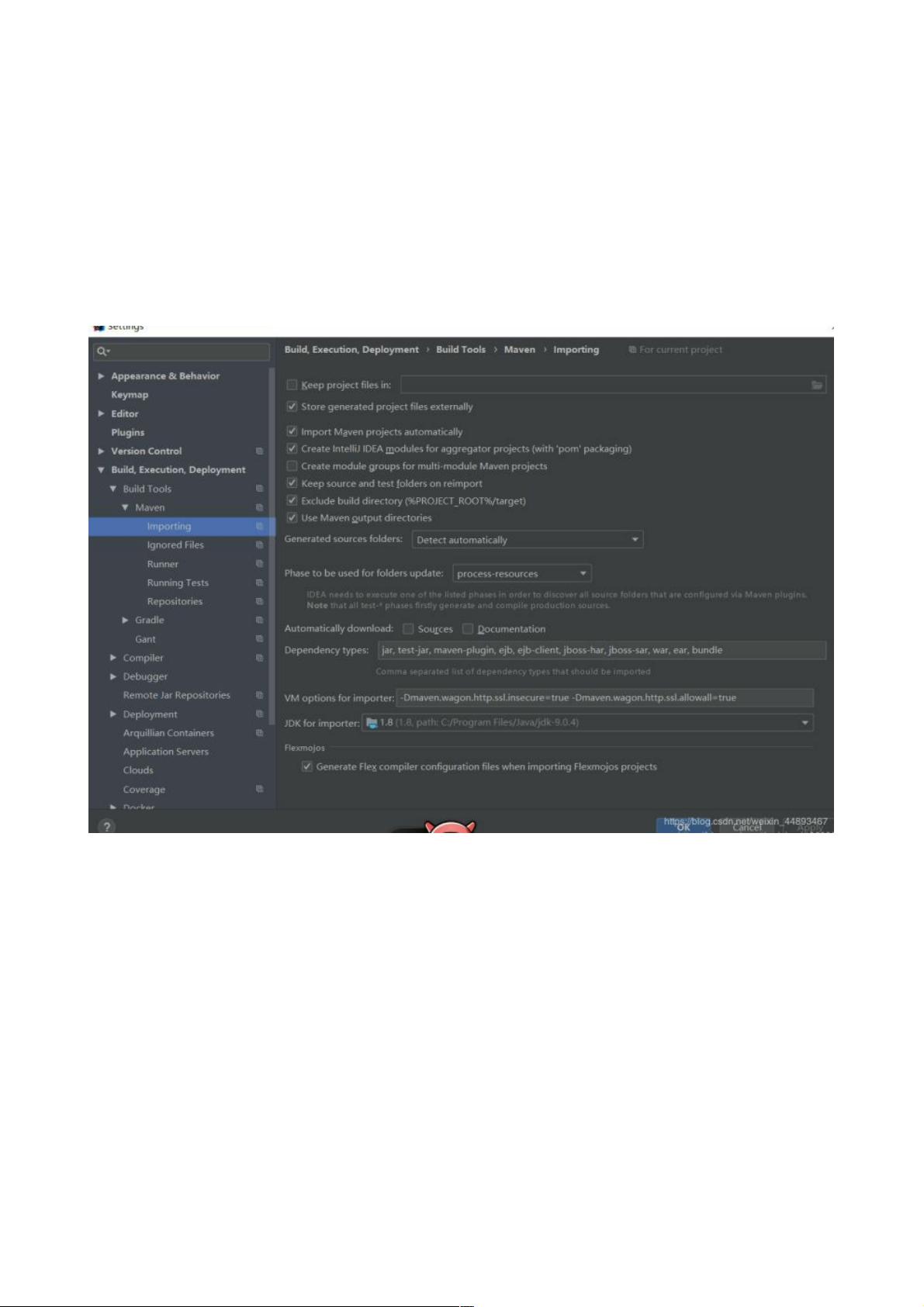Idea 2020.1 Maven依赖 jar 包加载问题与解决方案
在使用IntelliJ IDEA 2020.1开发Java项目时,开发者可能会遇到一个常见的问题,即IDE无法自动识别并加载Maven管理的依赖库(jar包)。这可能是由于网络连接、Maven配置或者IDE设置等方面的问题导致的。本文将深入探讨这一问题的原因,并提供详细的解决步骤。
首先,我们需要理解为何会出现这个问题。当IDEA不能自动识别Maven依赖的jar包时,可能有以下原因:
1. **网络连接问题**:如果你的IDEA与中央Maven仓库的连接不稳定,可能会导致jar包下载失败或加载延迟。确保IDEA的网络设置正常,并且可以从外部访问Maven仓库。
2. **Maven配置问题**:Maven的settings.xml文件中的镜像配置可能不正确或未配置。如文中提到的,检查是否已经设置了阿里云的Maven镜像仓库,这有助于提高国内用户访问速度和可靠性。正确的配置包括添加<mirror>标签,指定镜像ID、同步范围、名称和仓库URL。
3. **IDEA设置**:有时候,IDEA的安全设置可能会阻止自动下载依赖。例如,`-Dmaven.wagon.http.ssl.insecure=true`和`-Dmaven.wagon.http.ssl.allowall=true`这两个参数是临时允许不安全连接的临时解决方案,如果IDEA默认禁用了SSL验证,可能需要开启这些选项。
4. **本地Maven仓库**:确保IDEA的本地Maven仓库已更新,清理过期的依赖,以便IDE能从那里查找缺失的jar包。
解决这个问题的步骤如下:
1. **检查网络连接**:确认IDEA能够访问Maven仓库,如果不能,尝试重启IDEA,或者通过命令行工具(mvn)进行依赖下载。
2. **修改Maven配置**:在IDEA的Settings(File > Settings 或者 IntelliJ IDEA > Preferences,取决于你的版本)中,找到 "Build, Execution, Deployment" > "Maven" > "Repository",查看并编辑settings.xml,确保镜像配置正确。
3. **配置IDEA SSL选项**:在"Build, Execution, Deployment" > "System Settings" > "Compiler" 部分,添加上述提到的两个环境变量,以便IDEA允许临时的不安全连接。
4. **清理并更新本地仓库**:在IDEA的"File" > "Settings" > "Appearance & Behavior" > "System Settings" > "Maven" > "Repository",点击 "Update..." 按钮,确保本地仓库是最新的。
5. **重新同步项目**:右键单击项目,选择 "Maven" > "Update Project" 或者 "Reimport" 来强制IDEA检索并下载缺失的依赖。
当遇到IDEA 2020.1无法自动加载Maven依赖的jar包时,首先要确定网络连接和Maven配置是否正常,然后根据提示调整IDEA的安全设置,最后刷新项目来解决问题。遵循这些步骤,通常可以顺利解决这个问题,提升开发效率。
2020-08-19 上传
2020-08-18 上传
2020-08-19 上传
2023-07-15 上传
2024-01-15 上传
2023-10-20 上传
2023-10-13 上传
2023-10-07 上传
2024-06-20 上传
weixin_38707356
- 粉丝: 17
- 资源: 958
最新资源
- IPQ4019 QSDK开源代码资源包发布
- 高频组电赛必备:掌握数字频率合成模块要点
- ThinkPHP开发的仿微博系统功能解析
- 掌握Objective-C并发编程:NSOperation与NSOperationQueue精讲
- Navicat160 Premium 安装教程与说明
- SpringBoot+Vue开发的休闲娱乐票务代理平台
- 数据库课程设计:实现与优化方法探讨
- 电赛高频模块攻略:掌握移相网络的关键技术
- PHP简易简历系统教程与源码分享
- Java聊天室程序设计:实现用户互动与服务器监控
- Bootstrap后台管理页面模板(纯前端实现)
- 校园订餐系统项目源码解析:深入Spring框架核心原理
- 探索Spring核心原理的JavaWeb校园管理系统源码
- ios苹果APP从开发到上架的完整流程指南
- 深入理解Spring核心原理与源码解析
- 掌握Python函数与模块使用技巧